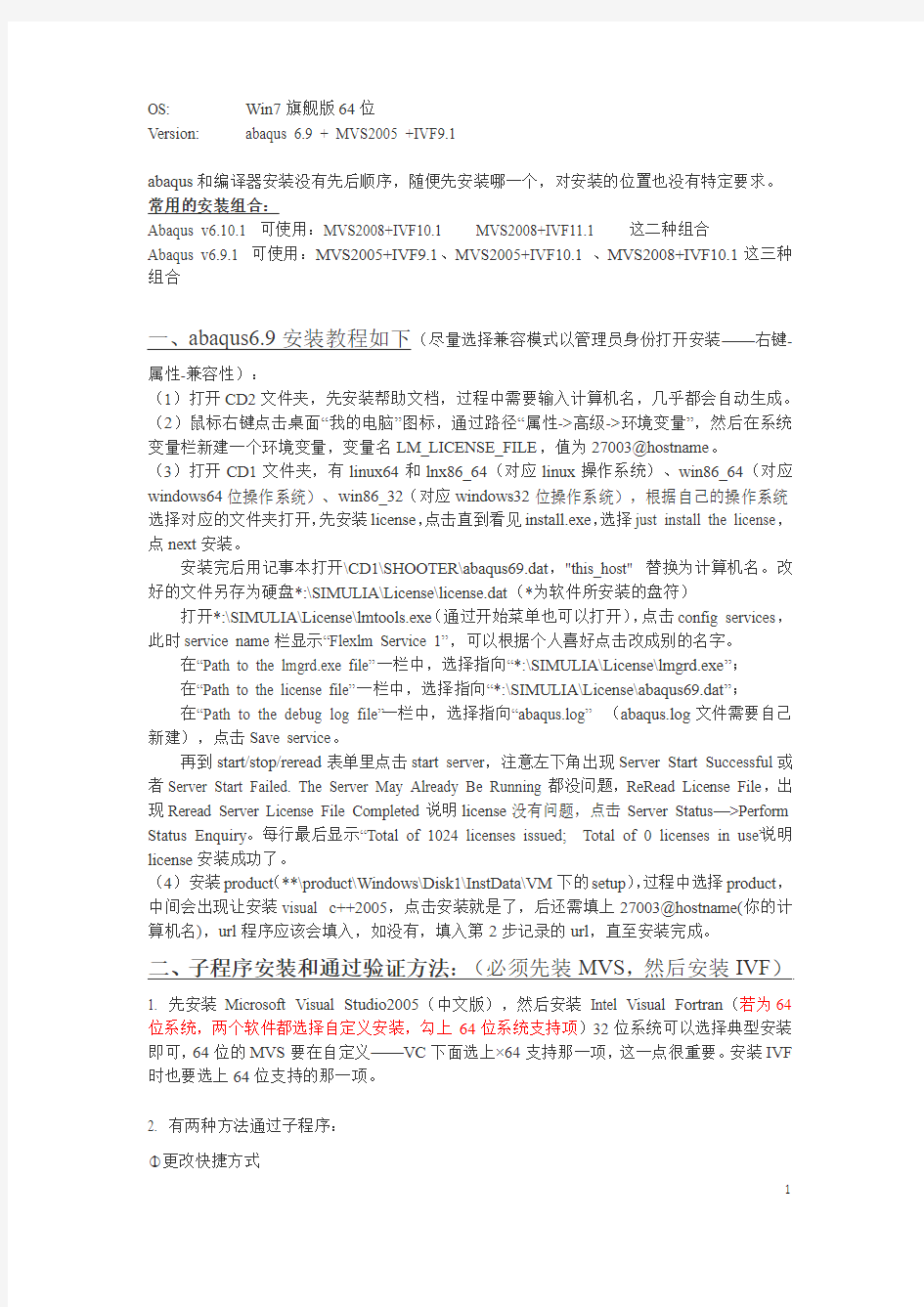
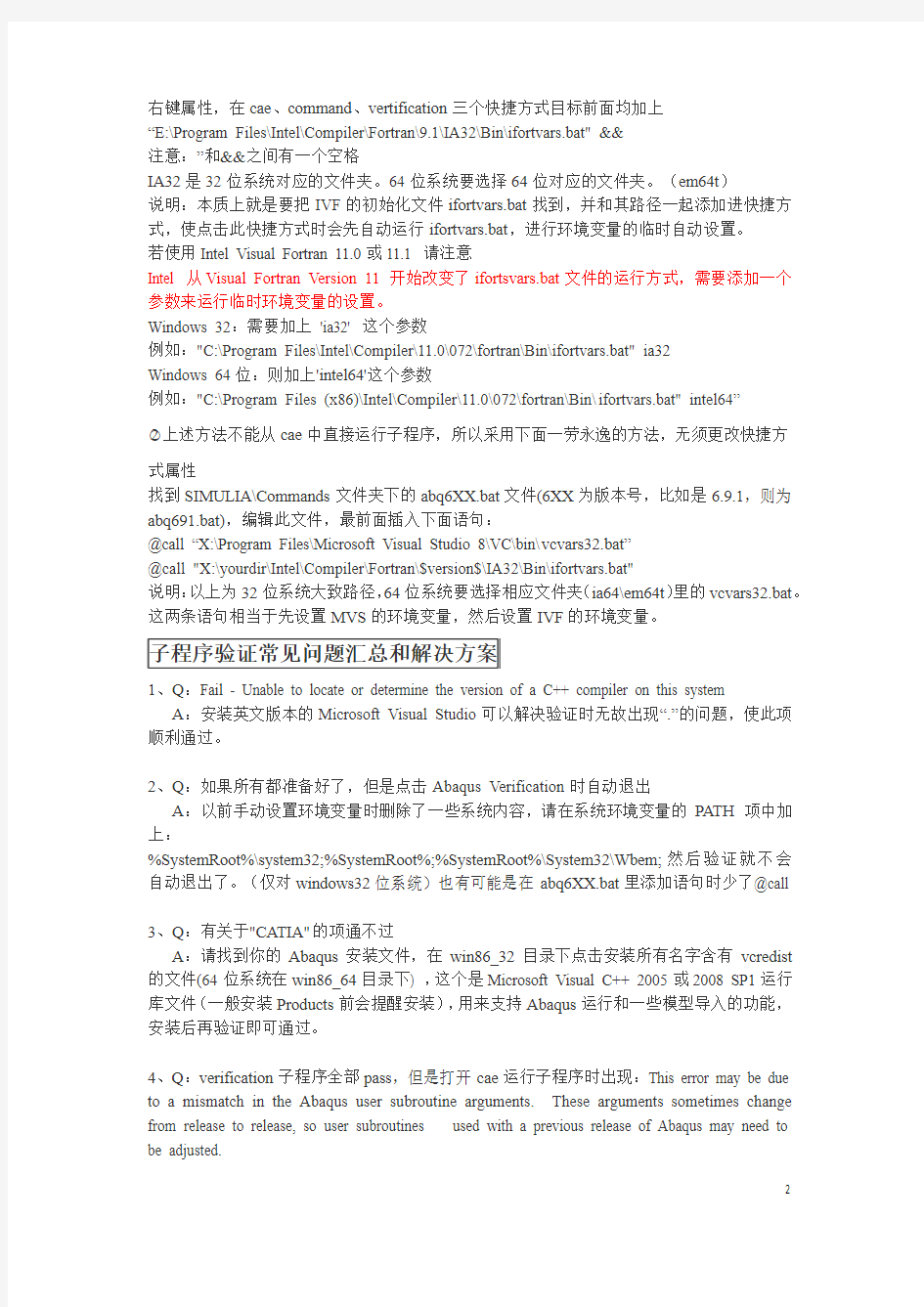
OS: Win7旗舰版64位
Version: abaqus 6.9 + MVS2005 +IVF9.1
abaqus和编译器安装没有先后顺序,随便先安装哪一个,对安装的位置也没有特定要求。常用的安装组合:
Abaqus v6.10.1 可使用:MVS2008+IVF10.1 MVS2008+IVF11.1 这二种组合
Abaqus v6.9.1 可使用:MVS2005+IVF9.1、MVS2005+IVF10.1 、MVS2008+IVF10.1这三种组合
一、abaqus6.9安装教程如下(尽量选择兼容模式以管理员身份打开安装——右键-
属性-兼容性):
(1)打开CD2文件夹,先安装帮助文档,过程中需要输入计算机名,几乎都会自动生成。(2)鼠标右键点击桌面“我的电脑”图标,通过路径“属性->高级->环境变量”,然后在系统变量栏新建一个环境变量,变量名LM_LICENSE_FILE,值为27003@hostname。
(3)打开CD1文件夹,有linux64和lnx86_64(对应linux操作系统)、win86_64(对应windows64位操作系统)、win86_32(对应windows32位操作系统),根据自己的操作系统选择对应的文件夹打开,先安装license,点击直到看见install.exe,选择just install the license,点next安装。
安装完后用记事本打开\CD1\SHOOTER\abaqus69.dat,"this_host" 替换为计算机名。改好的文件另存为硬盘*:\SIMULIA\License\license.dat(*为软件所安装的盘符)打开*:\SIMULIA\License\lmtools.exe(通过开始菜单也可以打开),点击config services,此时service name栏显示“Flexlm Service 1”,可以根据个人喜好点击改成别的名字。
在“Path to the lmgrd.exe file”一栏中,选择指向“*:\SIMULIA\License\lmgrd.exe”;
在“Path to the license file”一栏中,选择指向“*:\SIMULIA\License\abaqus69.dat”;
在“Path to the debug log file”一栏中,选择指向“abaqus.log” (abaqus.log文件需要自己新建),点击Save service。
再到start/stop/reread表单里点击start server,注意左下角出现Server Start Successful或者Server Start Failed. The Server May Already Be Running都没问题,ReRead License File,出现Reread Server License File Completed说明license没有问题,点击Server Status—>Perform Status Enquiry。每行最后显示“Total of 1024 licenses issued; Total of 0 licenses in use”说明license安装成功了。
(4)安装product(**\product\Windows\Disk1\InstData\VM下的setup),过程中选择product,中间会出现让安装visual c++2005,点击安装就是了,后还需填上27003@hostname(你的计算机名),url程序应该会填入,如没有,填入第2步记录的url,直至安装完成。
二、子程序安装和通过验证方法:(必须先装MVS,然后安装IVF)
1. 先安装Microsoft Visual Studio2005(中文版),然后安装Intel Visual Fortran(若为64位系统,两个软件都选择自定义安装,勾上64位系统支持项)32位系统可以选择典型安装即可,64位的MVS要在自定义——VC下面选上×64支持那一项,这一点很重要。安装IVF 时也要选上64位支持的那一项。
2. 有两种方法通过子程序:
○1更改快捷方式
右键属性,在cae、command、vertification三个快捷方式目标前面均加上
“E:\Program Files\Intel\Compiler\Fortran\9.1\IA32\Bin\ifortvars.bat" &&
注意:”和&&之间有一个空格
IA32是32位系统对应的文件夹。64位系统要选择64位对应的文件夹。(em64t)
说明:本质上就是要把IVF的初始化文件ifortvars.bat找到,并和其路径一起添加进快捷方式,使点击此快捷方式时会先自动运行ifortvars.bat,进行环境变量的临时自动设置。
若使用Intel Visual Fortran 11.0或11.1 请注意
Intel 从Visual Fortran Version 11 开始改变了ifortsvars.bat文件的运行方式,需要添加一个参数来运行临时环境变量的设置。
Windows 32:需要加上'ia32' 这个参数
例如:"C:\Program Files\Intel\Compiler\11.0\072\fortran\Bin\ifortvars.bat" ia32
Windows 64位:则加上'intel64'这个参数
例如:"C:\Program Files (x86)\Intel\Compiler\11.0\072\fortran\Bin\ifortvars.bat" intel64”
○2上述方法不能从cae中直接运行子程序,所以采用下面一劳永逸的方法,无须更改快捷方式属性
找到SIMULIA\Commands文件夹下的abq6XX.bat文件(6XX为版本号,比如是6.9.1,则为abq691.bat),编辑此文件,最前面插入下面语句:
@call “X:\Program Files\Microsoft Visual Studio 8\VC\bin\vcvars32.bat”
@call "X:\yourdir\Intel\Compiler\Fortran\$version$\IA32\Bin\ifortvars.bat"
说明:以上为32位系统大致路径,64位系统要选择相应文件夹(ia64\em64t)里的vcvars32.bat。这两条语句相当于先设置MVS的环境变量,然后设置IVF的环境变量。
1、Q:Fail - Unable to locate or determine the version of a C++ compiler on this system
A:安装英文版本的Microsoft Visual Studio可以解决验证时无故出现“.”的问题,使此项顺利通过。
2、Q:如果所有都准备好了,但是点击Abaqus Verification时自动退出
A:以前手动设置环境变量时删除了一些系统内容,请在系统环境变量的PATH项中加上:
%SystemRoot%\system32;%SystemRoot%;%SystemRoot%\System32\Wbem;然后验证就不会自动退出了。(仅对windows32位系统)也有可能是在abq6XX.bat里添加语句时少了@call
3、Q:有关于"CATIA"的项通不过
A:请找到你的Abaqus安装文件,在win86_32目录下点击安装所有名字含有vcredist 的文件(64位系统在win86_64目录下) ,这个是Microsoft Visual C++ 2005或2008 SP1运行库文件(一般安装Products前会提醒安装),用来支持Abaqus运行和一些模型导入的功能,安装后再验证即可通过。
4、Q:verification子程序全部pass,但是打开cae运行子程序时出现:This error may be due to a mismatch in the Abaqus user subroutine arguments. These arguments sometimes change from release to release, so user subroutines used with a previous release of Abaqus may need to be adjusted.
A:找到SIMULIA\Commands文件夹下的abq6XX.bat文件(6XX为版本号,比如是6.9.1,则为abq691.bat),编辑此文件,最前面插入下面语句:
@call “X:\Program Files\Microsoft Visual Studio 8\VC\bin\vcvars32.bat”
@call "X:\yourdir\Intel\Compiler\Fortran\$version$\IA32\Bin\ifortvars.bat"
64位系统要注意文件夹是否正确,一定要选择对应64位系统的文件夹。
5、Q:win7操作系统中,导入python编写的交互界面程序点开中文不能显示,出现乱码,但是在xp系统安装的软件中打开可以正常显示汉字。
A:找到\SIMULIA\Abaqus\6.9-1\Configuration\locale.txt,这是写有abaqus语言环境信息的文件,最好不要直接用记事本打开,用notepad、editplus等专业的文本编辑器打开,记事本打开顺序有点乱。在Chinese_People's Republic of China.936 = zh_CN后面一行加上:Chinese (Simplified)_People's Republic of China.936 = zh_CN
Win7必须更改这个文件才可以显示中文的交互界面。
6、Q:command运行子程序时出现Microsoft Visual Studio* 2005 does not have C++ “X64 Compiler and Tools” components installed.
A:64位系统安装MVS2005时没有选择自定义安装,勾选VC下×64支持那一项。
7、Q:abaqus如何汉化?
A:XP系统只需更改环境变量在系统变量添加:ABAQUS_USE_LOCALIZATION=1,对于win7系统除了要更改环境变量,还要进行以上第5部的操作,更改locale.txt。如果要使用英文版只需删除环境变量,使用中文版只需加上环境变量,如果要在英文版下使用python编写的中文界面,只需改locale.txt文件。
8、Q:对于64位8核的处理器安装IVF9.1不能正确安装。
A:安装时需更改环境变量NUMBER_OF_PROCESSORS=4(或者4以下)
PS:
目前从6.9开始可以使用IVF11,其他Abaqus版本对IVF版本和MVC++版本的要求参见Simulia官方System Requirements下的说明:
https://www.doczj.com/doc/f07107716.html,/support/sup_systems_info.html
各版本IVF对MVS版本的要求见Simulia官方SOSS在线支持系统说明:https://www.doczj.com/doc/f07107716.html,/cgi-bin/abaqus.cfg/php/enduser/std_adp.php?p_faqid=3702或各版本IVF的ReleaseNotes(IVF11.1ReleaseNotes中明确说明其不支持MVS2010)
(非官方要求的版本不一定不能用,但官方要求的版本一般不会出问题)
以Windows 7 (32位)旗舰版为例同时安装和使用
ABAQUS6.5&6.9:
由于处理老版本模型及结果的需要,ABAQUS6.5还是必须保留;为能更好地应用最新的有限元技术,新版本ABAQUS6.9也是必须要安装的。ABAQUS6.9在windows7下安装和使用都是没问题的,6.5的安装和XP系统有所不同。两个版本要共存,关键是处理好不同的License的冲突关系。
安装:
1. Windows7下安装所有程序,建议以兼容方式及管理员权限安装运行,在运行文件的右键修改属性,且每次运行前保证都是管理员权限运行,否则可能不运行。
2. 安装前修改各自的License文件,修改Hostname,设置环境变量LM_LICENSE_FILE 的数值为27000@hostname,需要注意,27000和每个License文件中第一行中端口编号一致,两个版本公用一个环境变量,所以必须有一个license的端口编号要修改以下,保持一致。
3. 建议安装在不同目录,如ABAQUS65和ABAQUS610。
4. 由于安装子程序时要卸载CVF来安装IVF,所以我们先安装6.9,子程序各项都通过以后安装6.5的版本。对于已经安装好6.9或者更高版本的电脑可以直接开始安装CVF和6.5,无须卸载。
5. 先安装Documentation。
两个版本DOCUMENT安装在相同目录,即都会安装在X:\ABAQUS65\Documentation目录下,但两个版本都会保留且使用不受影响。这主要是因为Documentation的服务器要相同,否则可能后期不能打开并检索(HTML格式)。
6. 安装完尝试可以打开(有时需要刷新几次)后,再安装license,手动启动。
安装6.5版本时,应保证6.9版本Stop Server。6.10版本的Start Server at Power Up不选,但use services选项需要选。6.5版本的Start Server at Power Up和use services选项都不选。保存好设置后Start Server,检查Server status正常的话,才可安装Product。所谓正常是即可Start Server,也可Stop Server,同时所有模块的license正常。在Start Server正常时,Product 可正常安装也通过验证。
安装中需要填写服务器地址时,可为27003@hostname,和6.9版本一样即可。
注意:安装6.5时,6.9版本的use services要关闭,且Stop service,而6.5的use services 要打开。
使用:
1. 建立服务管理工具ABAQUS Licensing utilities的桌面快捷方式,方便时关时开Server。
2. 6.5版本的use services选项不选,每次应用前Start Server即可。必须保证此时6.9版本是Stop Server。
3. 6.9版本的use services选项要选,但不要选开机Start Server。使用前保证6.5版本是Stop Server。每次使用前Start Server即可。
闲话不说,直接上链接 https://www.doczj.com/doc/f07107716.html,/s/122MWa abaqus 6.13对操作系统的新要求: 自abaqus 6.13版本开始,将不再支持windows 的32位操作平台; 同时,也不再支持windows xp和 windows vista操作系统; 安装: 1. Run "Install Abagus Product & Licensing" 2. In SIMULIA FLEXnet License Server window select "Just install the license utilities" NOTE: If you already have SIMULIA FLEXnet License Server for ABAQUS 6.12-3 installed and running you can use it for 6.13-1 too 3. After finishing License Utilities setup copy files "ABAQUS.lic" and "ABAQUS.log" to
超详细A b a q u s安装教 程 Pleasure Group Office【T985AB-B866SYT-B182C-BS682T-STT18】
Abaqus2017 安装教程 将安装镜像加载至虚拟光驱 以管理员身份运行J:\1下的,保持默认点击下一步。 首先安装的是拓展产品文档,点击“下一步”,选择安装目标,并点击“下一步” 选择文档需要包含的部件,并点击“下一步” 提示程序安装信息足够,点击“安装” 提示SIMULIA 2017文档安装成功,点击“关闭”。 接着会自动弹出Abaqus Simulation Services,修改安装目标地址,并点击“下一步” 选择您需要的部件,并点击“下一步” 检测安装信息足够,点击“安装”, 提示安装成功够点击“关闭” 接来下会自动安装Abaqus Simulation Services CAA API,点击“下一步”, 选择您需要的安装的部件,点击下一步 安装完成后“关闭” 接下来是自动安装 Abaqus CAE 找到安装包里的_SolidSQUAD_文件夹,将里面的License文件复制到Abaqus安装目录里的SIMULIA文件夹里。然后打开License文件夹,改.lic许可证文件的计算机名,同时再新建一个.log日志文件。 粘贴到D:\SIMULIA 下 在License下新建一个文本文档,重命名为 用记事本打开 使用计算机名替换this_host 保存后退出。 以管理员方式打开,点击Config Services,按如下配置 点击Save Service。切换到Start/Stop/Reread选项卡,点击Stop Server,再点击Start Server。下面提示Server Start Successful则配置成功。关闭窗口。 回到Abaqus CAE的安装界面。 在License Server 1 中输入27011@DESKTOP-Q8CNNLR 注:DESKTOP- Q8CNNLR 是计算机的用户名。点击下一步。 点击下一步 修改目录,点击下一步 设置工作空间路径,建议选择较大的硬盘分区。点击“下一步” 信息确认无误开始安装。 点击Continue 提示Abaqus CAE安装完成,点击关闭。 下面是Tosca 2017的安装。根据需求选择安装。 根据需求选择接口 若安装按ANSA可选择路径,没有则直接下一步。 若没有安装Fluent ,取消勾选FLUENT 剩下步骤类似上面。最后点击安装。 最后是 Isight 2017的安装。步骤后之前相同,一直点下一步记忆可以了
当用到某个用户子程序时,用户所关心的主要有两方面:一是ABAQUS提供的用户子程序的接口参数。有些参数是ABAQUS传到用户子程序中的,例如SUBROUTINE DLOAD中的KSTEP,KINC,COORDS;有些是需要用户自己定义的,例如F。二是ABAQUS何时调用该用户子程序,对于不同的用户子程序ABAQUS调用的时间是不同的。有些是在每个STEP的开始,有的是STEP结尾,有的是在每个INCREMENT的开始等等。当ABAQUS 调用用户子程序是,都会把当前的STEP和INCREMENT利用用户子程序的两个实参KSTEP和KINC传给用户子程序,用户可编个小程序把它们输出到外部文件中,这样对ABAQUS何时调用该用户子程序就会有更深的了解。 (子程序中很重要的就是要知道由abaqus提供的那些参量的意义,如下) 首先介绍几个子程序: 一.SUBROUTINE DLOAD(F,KSTEP,KINC,TIME,NOEL,NPT,LAYER,KSPT,COORDS, JLTYP,SNAME) 参数: 1.F为用户定义的是每个积分点所作用的荷载的大小; 2.KSTEP,KINC为ABAQUS传到用户子程序当前的STEP和INCREMENT值;3.TIME(1),TIME(2)为当前STEP TIME和INCREMENT TIME的值;4.NOEL,NPT为积分点所在单元的编号和积分点的编号; 5.COORDS为当前积分点的坐标; 6.除F外,所有参数的值都是ABAQUS传到用户子程序中的。 功能: 1.荷载可以被定义为积分点坐标、时间、单元编号和单元节点编号的函数。 2.用户可以从其他程序的结果文件中进行相关操作来定义积分点F的大小。 例1:这个例子在每个积分点施加的荷载不仅是坐标的函数,而且是随STEP变化而变化的。SUBROUTINE DLOAD(P,KSTEP,KINC,TIME,NOEL,NPT,LAYER,KSPT,COORDS, 1 JLTYP,SNAME) INCLUDE 'ABA_PARAM.INC' C DIMENSION TIME(2),COORDS(3) CHARACTER*80 SNAME PARAMETER (PLOAD=100.E4) IF (KSTEP.EQ.1) THEN !当STEP=1时的荷载大小 P=PLOAD ELSE IF (KSTEP.EQ.2) THEN !当STEP=2时的荷载大小 P=COORDS(1)*PLOAD !施加在积分点的荷载P是坐标的函数 ELSE IF (KSTEP.EQ.3) THEN !当STEP=3时的荷载大小 P=COORDS(1)**2*PLOAD ELSE IF (KSTEP.EQ.4) THEN !当STEP=4时的荷载大小 P=COORDS(1)**3*PLOAD ELSE IF (KSTEP.EQ.5) THEN !当STEP=5时的荷载大小 P=COORDS(1)**4*PLOAD END IF RETURN END UMAT 子程序具有强大的功能,使用UMAT 子程序: (1) 可以定义材料的本构关系,使用ABAQUS 材料库中没有包含的材料进行计算,扩
***防火墙英文存放位置及安装路径,系统组件…… 第一部分Abaqus的安装问题(不含子程序) 1)用虚拟光驱加载DVD2,安装Document,直接运行根目录下的setup.exe 即可,安装过程比较简单。 (完成1后不要急着安装啊!因为你需要做一些事情来使得你的电脑可以破解abaqus。做什么呢!需要做两项,分别是: 1.1.设置一个环境变量,变量名为:LM_LICENSE_FILE;变量值为:27011@127.0.0.1。 这个时候有人会问,这是咋回事啊!因该是27011@自己的电脑名称。 我要告诉你这个127.0.0.1就是指你的电脑。所以不用再写你的电脑名字了,要是万一你的电脑名字是汉语的,那么还不好使呢! 这个步骤的目的在于在你的电脑里面建立了一个解码系统,可以明目张胆地使用abaqus。 1.2.修改abaqus安装盘中SHooTERS文件夹中的abaqus69.dat,打开它,将“this_host”修改为127.0.0.1。保存。) 根据个人安装经验,上述方法有时可能会失效,自己调整如下。 因为我下载的版本的license文件第一行为:SERVER THIS_host ID=20111111 27011 而不是SERVER THIS_host ID=20111111 27003 第4步:变量名LM_LICENSE_FILE,值为27011@hostname (hostname为你的计算机名字) 第8步:27003@hostname 更改为27011@hostname (hostname为你的计算机名字) 2)设置环境变量:鼠标右键点击桌面“我的电脑”图标,通过路径“属性->高级->环境变量”,然后在系统变量栏新建一个环境变量,变量名LM_LICENSE_FILE,值为27011@hostname。(以前版本的为27003等现为27011,hostname为你的计算机名) 3)用虚拟光驱加载DVD1,先安装License,运行 X:\win86_32\license\Windows\Disk1\InstData\VM\install.exe。安装过程中可能需要输入你的计算机名,一般上一步环境变量设置好了就不用输入了,安装时选择“just install the licenseing utilities”。注意:如果你的计算机上还装有abaqus 的其他版本,6.10版本的license可能会与低版本的发生冲突,导致无法安装第7步的product,所以需要把其他版本的license停掉,这样就可以了;我是讲6.8完全卸载之后再安装的6.10。 (中间选择Abaqus web server,很快安装好后,最后得画面会出现一个URL,例如http:// hostname:2080/v6.9/。需要拷贝一下,或者抄写下来。)
ABAQUS 2017 2018第一次安装后软件不能启动解决办法! 1.打开安装盘对应的以下路径:E:\Program Files\Dassault Systemes\SimulationServices\V6R2017x\win_b64\SMA\site(软件安装在什么盘下,路径中的E更改为对应的盘符)。 2.在Site文件夹下找到custom_v6.env文件,鼠标右键点击,打开方式选择写字板(修 改custom_v6.env文件前建议先复制一份备份)。 3.将打开的custom_v6.env文件中带色的部分删除并保存。(若修改后不能保存,可 将custom_v6.env文件复制到桌面进行修改保存,然后复制并覆盖E:\Program 下的源文件) 4.双击ABAQUS 2017图标,软件已正常运行。
ABAQUS 2017 2018汉化教程! 1.打开安装盘对应的以下路径:E:\SIMULIA\CAE\2017\win_b64\SMA\Configuration(软 件安装在什么盘下,路径中的E更改为对应的盘符)。 2.在Configuration文件夹下找到locale.txt文件,将locale.txt文件复制到桌面,鼠标右 键点击,打开方式选择写字板(修改locale.txt文件前建议先复制一份备份)。 3.在“Chinese_People's Republic of China.936 = zh_CN Chinese (Simplified)_People's Republic of China.936 = zh_CN”下方插入一行Chinese (Simplified)_China.936 = zh_CN 如下图:
ABAQUS6.9 用户子程序全部通过的安装方法 ABAQUS6.9子程序全部通过的安装方法 “Abaqus6.9”+ “Microsoft Visual C++ 2005 Express” + “Intel Fortran10.1”! 参考许多前人经验和帖子,整理出本文,共分三部分介绍: 第一部分:不使用子程序的用户按此即可完成ABAQUS安装; 第二部分:需使用子程序的用户,先按第一部分安装,再按第二部分安装; 最后一部分结合自己的实践谈几点注意的事项。 第一部分Abaqus6.9的安装步骤 1、建议安装顺序为:先DVD2, 再DVD1中的lisence. (因为安装DVD1 product 时,需要一个安装好html document的地址)。 2、先安装DVD2, (要输入计算机名hostname),最后得画面会出现一个URL,需要记下来。(我的是http://xumeng861:2080/v6.9) 3、鼠标右键点击桌面“我的电脑”图标,通过路径“属性->高级->环境变量”(环境变量分为用户变量和系统变量两种),然后在系统变量栏新建一个系统变量,变量名 LM_LICENSE_FILE,值为27003@hostname (例如:27003@xumeng861)。 4、再打开DVD1,安装license,在安装DVD1的时候,会选择安装license还是product. 第一步先选择license,(对于常用的win 7系统,打开安装文件的文件夹,假设虚拟光盘为F盘,则F:\ABAQUS6.9\win86_32\license\Windows\Disk1\InstData\VM\install..exe, 应用兼容模式运行--- 即右击install.exe—属性--兼容性—勾选“以兼容模式运行这个程序”—选择windows XP (service Pack 3)。)在安装好之后,进行license设置。 5、打开DVD1,然后打开SHOOTERS文件夹,将abaqus69.dat文件用记事本打开,"this_host" 替换为计算机名,改好的文件另存为硬盘C:\SIMULIA\License\license.dat(把abaqus69.dat改为license.dat似乎也影响到子程序通过) 6、在开始-程序菜单中运行Abaqus licensing/Licensing utilities, 并设置: 进入config service选项卡- Service name 中输入Flexlm Service 1(名字可以随意输入) - Path to the lmgrd.exe file:C:\SIMULIA\License\lmgrd.exe; - Path to the license file:C:\SIMULIA\License\license.dat (注:步骤5中建立好的文件)
ABAQUS安装及汉化过程 安装环境:win764位旗舰版。Abaqus-6.13.1-Win64-SSQ安装,在这之前保证自己的电脑名为英文。本文介绍安装步骤及汉化过程。排版技术有限,见谅。 一,安装步骤。 1.点击setup.exe进入安装程序。 2.点击next。 3.点击continue。
4.点击next。 5.不用勾选,直接点击next。 6.现在会自动生成主机名称,记住你的主机名,待会要用。(如果你的电脑是中文名,则生成的主机名会乱码,那么安装则会失败)。
. 7.选择第二个选项,点击next。 8.选择安装位置。同样确保为英文名称。 9.注意,现在先不要点击next。我们来破解软件。
10.打开ABAQUS_6.13.1_Win64_SSQ\_Crack_目录下ABAQUS.lic,用记事本打开。修改此处计算机名为自己的计算机名,我的是PC。 11.把这修改好的文件.lic和.Log复制到安装目录D:\ABAQUS\License下。
12.打开此文件夹下imtool.exe,进行设置。 点击config services,选择安装目录下的lmgrd.exe abaqus.lic abaqus.log文件如图所示,点击save service保存设置。
点击start server,确保下方提示successful。现在可以关闭lomtools了。 13.新建系统变量,右键点击计算机,点击属性,进入高级系统设置。高级栏下点击环境变量。 在系统变量中添加如下变量。 14.继续安装,点击next。
安装VS+IVF+ABAQUS 第一步:::找到IVF初始化文件及其绝对路径(X:\是所在盘符,x是IVF版本相关的数字) IVF 10.x都是X:\...\Intel\Compiler\10.x\xxx\bin\ifortvars.bat IVF 11.x32位系 统是X:\...\Intel\Compiler\11.x\xxx\bin\ia32\ifortvars_ia32.bat intel64位系统 是X:\...\Intel\Compiler\11.x\xxx\bin\intel64\ifortvars_intel64.bat (注意64位是分intel64位和AMD64位,根据机器情况选择软件版本,Abaqus 也是如此,我只用过所以也只讨论intel64) 再找到已安装的Abaqus所在文件夹下的Commands文件夹中的 abq6XXX.bat文件,右键编辑打开它,在@echo off下插入下面这行命令(以32位系统IVF11.x为例) @call "X:\...\Intel\Compiler\11.x\xxx\bin\ia32\ifortvars_ia32.bat" 保存关闭abq6XXX.bat文件。 第二步::在开始菜单的Abaqus文件夹中找到Abaqus Verification快捷方式,点击它进行验证。 我的配置:VS2013+IVF2013 SP1 update3+ABAQUS 6.14.1 将aba6141.bat 文件中改为:
@echo off call "C:\Program Files (x86)\Intel\Composer XE 2013 SP1\bin\ifortvars.bat" intel64 vs2013 "G:\SIMULIA\Abaqus\6.14-1\code\bin\abq6141.exe" %*
统:Windows 7(32位系统)ABAQUS版本:6.9.3(DVD1为安装文件2.4G,DVD2为帮助文件1.8G)准备工作:1.由于安装文件为DVD格式,可下载并安装软件daemon_tools (DTLite4356-0091),直接打开DVD1,2 2.将License.dat用记事本打开,this_host改为本机系统:Windows 7(32位系统) 准备工作: 1.由于安装文件为DVD格式,可下载并安装软件daemon_tools (DTLite4356-0091),直接打开DVD1,2 2.将License.dat用记事本打开,this_host改为本机计算名(计算机属性,在“计算机名称、域或工作组设置”一栏找到“计算机全名”),27007不用改动 3.安装Microsoft Visual C++支持: 运行DVD1\win86_32\ 注:64位的机器请运行F:\ABAQUS6.9\win86_64文件夹下相应程序。 如果Microsoft Visual C++没有提前安装的话后边License会给以提示。 安装流程: 第一步:安装License 运行DVD1\ setup.exe \ (重要步骤)【右击install.exe—属性--兼容性—勾选“以兼容模式运行这个程序”—选择windows XP (service Pack 3)】。 选择License,一路Next直到出现需要输入HOSTNAME时,输入计算机全名,若已自动输入则Next,接着选择授权文件的安装类型,此处选择Just install the licensing utilities。 然后当有选择安装路径时自己选择想要的安装路径,然后Next直至完成。 安装完后将准备工作共的License.dat文件复制到安装盘(假定为C盘)C:\SIMULIA\License 目录。运行license utilities, 在config service中,service name: abaqus flexlm license server; 在“Path to the lmgrd.exe file”一栏中,选择指向“C:\SIMULIA\License\lmgrd.exe”在“Path to the license file”一栏中,选择指向“C:\SIMULIA\License\ABAQUS68_SUMMEREDITION.DA T”(第一步更改后的dat文件)在“Path to the debug log file”一栏中,选择指向“abaqus.log”(abaqus.log文件可以自己创建)Save service, 再start license。注意左下角出现start service successful. 第二步:安装product 兼容模式运行\ABAQUS6.9\win86_32\product\Windows\Disk1\InstData\VM\install.exe也可以在第一步的基础上选择product。 在需要输入Lisence server 1(REQUIRED)时,输入(27007@hostname),Server 2和Server 3可以不输入。 Next直至安装完成。 启动Abaqus CAE,先后看到命令提示符窗口和图形界面窗口,至此安装成功。 第三步:安装帮助文档 运行DVD2\ setup.exe \根据提示操作,在提示输入hostname/IP address时输入完整的计算机名称 然后当有选择安装路径时自己选择想要的安装路径,然后Next直至完成。 安装时license是关键,计算机名也很重要。 原文作者:houniao(转帖请注明作者)
abaqus 6.13对操作系统的新要求: 自abaqus 6.13版本开始,将不再支持windows 的32位操作平台; 同时,也不再支持windows xp和windows vista操作系统; 安装: 1. Run "Install Abagus Product & Licensing" 2. In SIMULIA FLEXnet License Server window select "Just install the license utilities" NOTE: If you already have SIMULIA FLEXnet License Server for ABAQUS 6.12-3 installed and running you can use it for 6.13-1 too 3. After finishing License Utilities setup copy files "ABAQUS.lic" and "ABAQUS.log" to
ABAQUS用户子程序 转自https://www.doczj.com/doc/f07107716.html, 当用到某个用户子程序时,用户所关心的主要有两方面:一是ABAQUS提供的用户子程序的接口参数。有些参数是ABAQUS传到用户子程序中的,例如SUBROUTINE DLOAD中的KSTEP,KINC,COORDS;有些是需要用户自己定义的,例如F。二是ABAQUS何时调用该用户子程序,对于不同的用户子程序ABAQUS调用的时间是不同的。有些是在每个STEP的开始,有的是STEP结尾,有的是在每个INCREMENT的开始等等。当ABAQUS调用用户子程序是,都会把当前的STEP和INCREMENT利用用户子程序的两个实参KSTEP和KINC传给用户子程序,用户可编个小程序把它们输出到外部文件中,这样对ABAQUS何时调用该用户子程序就会有更深的了解。 (子程序中很重要的就是要知道由abaqus提供的那些参量的意义,如下) 首先介绍几个子程序: 一.SUBROUTINE DLOAD(F,KSTEP,KINC,TIME,NOEL,NPT,LAYER,KSPT,COORDS, JLTYP,SNAME) 参数: 1. F为用户定义的是每个积分点所作用的荷载的大小; 2. KSTEP,KINC为ABAQUS传到用户子程序当前的STEP和INCREMENT值; 3. TIME(1),TIME(2)为当前STEP TIME和INCREMENT TIME的值; 4. NOEL,NPT为积分点所在单元的编号和积分点的编号; 5. COORDS为当前积分点的坐标; 6.除F外,所有参数的值都是ABAQUS传到用户子程序中的。 功能: 1.荷载可以被定义为积分点坐标、时间、单元编号和单元节点编号的函数。 2.用户可以从其他程序的结果文件中进行相关操作来定义积分点F的大小。 例1:这个例子在每个积分点施加的荷载不仅是坐标的函数,而且是随STEP变化而变化的。SUBROUTINE DLOAD(P,KSTEP,KINC,TIME,NOEL,NPT,LAYER,KSPT,COORDS, 1 JLTYP,SNAME) INCLUDE 'ABA_PARAM.INC' C DIMENSION TIME(2),COORDS(3) CHARACTER80 SNAME PARAMETER (PLOAD=100.E4) IF (KSTEP.EQ.1) THEN !当STEP=1时的荷载大小 P=PLOAD ELSE IF (KSTEP.EQ.2) THEN !当STEP=2时的荷载大小 P=COORDS(1)PLOAD !施加在积分点的荷载P是坐标的函数 ELSE IF (KSTEP.EQ.3) THEN !当STEP=3时的荷载大小 P=COORDS(1)2PLOAD ELSE IF (KSTEP.EQ.4) THEN !当STEP=4时的荷载大小 P=COORDS(1)3PLOAD ELSE IF (KSTEP.EQ.5) THEN !当STEP=5时的荷载大小 P=COORDS(1)4PLOAD
abaqus子程序通过验证方法小结 本文只对abaqus子程序验证进行小结,不提供abaqus的详细安装方法。 想要在ABAQUS里用子程序,必须安装Intel Visual Fortran,而安装Intel Visual Fortran前需要安装Microsoft Visual Studio,做好相关设置后通过AbaqusVerification测试子程序以及其他ABAQUS功能是否能正常使用。 每种方法都必须先安装Microsoft Visual Studio(英文版),然后安装Intel Visual Fortran(若为64位系统,两个软件都选择自定义安装,勾上64位系统支持项),这里要注意MVS(2008)的默认的custom安装内容是没有64位系统支持的,需要勾选64位系统支持项,或者直接勾选full,进行完全安装。每种软件的安装程序都最好右击以管理员身份运行。Abaqus的安装顺序可在MVS和IVF的前面或者后面,没有限制。下面介绍子程序验证方法。 方法1: 1.找到IVF的初始化文件ifortvars.bat(不同版本名称可能稍有差异), 按住shift键,右击初始化文件,选择复制为路径。 2.再找到已安装的Abaqus所在文件夹下的commands文件夹中的 abq6xxx.bat文件,右击编辑打开它,在@echo off下插入命令 @call并将第一步复制的路径粘贴在其后,关闭并保存文件。 3.在开始菜单的abaqus文件夹下找到abaqus verification快捷方式,
左击它进行验证(必须先启动abaqus license),最后如果验证文件全部pass则成功! 方法2: 1.同方法1 2.右键点击Abaqus Verification快捷方式,选择属性,在目标中的内容前面加所复制的路径并在其后边加上&&,如"X:\yourdir\Intel\Compiler\Fortran\$version$\IA32\Bin\ifortvars.b at"&& (注意&&后有个空格,64位系统为"...\$version$\em64t\bin\ifortvars.bat" && ),同时在Abaqus主程序的目标内容前面加同样的内容 3.在开始菜单的abaqus文件夹下找到abaqus verification快捷方
64位Abaqus2016 Win7安装教程 (一颗星星亲测安装)(关闭防火墙)(关闭杀毒软件)Abaqus2016安装共分为三部分,即License、Solver、CAE,这三部分依次安装。安装文件夹下的内容如下图所示。1位License,2为Solver安装部分,3位CAE安装部分。安装前需要将IE浏览器升级至IE10或IE11,我升级至IE10。 1.License安装 1.在_SolidSQUAD_文件夹下,将所有的文件复制到您要安装的文件夹下,如我的安装文件夹为C:\Simulation Software\ABAQUS 2016\License。 2.复制完成后,打开ABAQUS.lin文件,以记事本格式,如下图,将this_host改为您的计算机名,切记其余的不要改动。
3.右键点击server_install.bat,以管理员身份打开。(只需打开以下即可)。 4.右键点击Imtools.exe,出现下图。 5. 点击Config Serverce,出现下图,选在第1步中复制后的文件,此处和Abaqus 以前的版本一致。 6.点击Start/Stop/Reread,再点击Start Server。
7.至此License安装完成。环境变量不需设置。 2. Solver安装 1. 首先安装3DEXPERIENCE_AbaqusSolver,打开此文件夹,以管理员身份运行Steup.exe。 2.点击下一步。 3.选择安装目录,并下一步。
4.点击下一步。 5.点击安装。 6.安装过程中
7.显示安装完成。 8. 安装CAA_3DEXPERIENCE_AbaqusSolver,打开此文件夹,以管理员身份运行Steup.exe。 9.
a b a q u s正确安装教程 The pony was revised in January 2021
详细安装过程如下: 一、安装许可证文件 1、运行文件,出现如下界面, 2、选择Next 3、提示安装C++2005和2008,点击OK,根据提示安装 4、弹出提示窗口,点击continue ; 5、点击next 6、不用勾选,点击next 7、默认选择第一个,点击
next 8、自动生成计算机名,记住自己的Hostname,点击Next 9、默认选择第一个,这里要点选第二个,然后 next 10、选择许可证安装位置,默认C:\SIMULIA,这里改成你想要安装的位置,本人安装在D:\SIMULIA,点击next 11、弹出提示窗口,点击yes,之后进行安装,很快安装完成出现如下界面,点击done,完成安装 12、出现如下界面提示安装products,先不要点next,先进行许可证文件的修改。 二、修改许可证文件 13、将 E:\soft\\_SolidSQUAD_\Windows\SIMULIA\License文件夹打开 14、用记事本打开文件,将
16、将打开并清空, 本机是在E:\SIMULIA\License. 17、打开E:\SIMULIA\License中的,打开Config Services,进行如图设置,后点击Save Services。 18、点击Start/Stop/Reread选项卡,点击Start Service,提示Server Start Successful.如果提示失败,需要重新操作直到成功,进行下一步。 19、添加系统环境变量: -新建,设置环境变量,变量值为27011@idea-PC 三、安装ABAQUS . 20、点击刚才的安装窗口中的yes,然后next 21、弹出提示窗口,提示安装HPC MPI,点击 OK 22、在License server1中输入27011@
ABAQUS用户子程序 ABAQUS/Standard subroutines: 1.CREEP: Define time-dependent, viscoplastic behavior (creep and swelling). 定义和时间相关的、粘塑性的运动(蠕变和膨 胀) 2. DFLOW: Define nonuniform pore fluid velocity in a consolidation analysis. 在压实分析中,定义非均匀孔隙流速度 3. DFLUX: Define nonuniform distributed flux in a heat transfer or mass diffusion analysis. 在热传递和质量扩散分析中,定义非均匀的分布流量 4. DISP: Specify prescribed boundary conditions. 指定规定的边界条件 5. DLOAD: Specify nonuniform distributed loads. 指定非均匀的分布荷载
6. FILM: Define nonuniform film coefficient and associated sink temperatures for heat transfer analysis. 对热传递分析指定非均匀的膜层散热系数和联合的散热器温度 7. FLOW: Define nonuniform seepage coefficient and associated sink pore pressure for consolidation analysis. 对压实分析定义非均匀的渗流系数和渗入孔隙压力 8. FRIC: Define frictional behavior for contact surfaces. 对接触面定义摩擦 9. GAPCON: Define conductance between contact surfaces or nodes in a fully coupled temperature-displacement analysis or pure heat transfer analysis. 在一个完全耦合的温度—置换分析或者是纯热传递分析中,定义接触面或节点间的导热系数。 10. GAPELECTR: Define electrical conductance between surfaces in a coupled
Abaqus/CAE User's Manual 12.8.5 Defining field variables at a material point (在一个材料点定义场变量) In Abaqus/Standard you can introduce dependence on solution variables with user subroutine USDFLD. This subroutine allows you to define field variables at a material point as functions of time, of any of the available material point quantities listed in “Abaqus/Standard output variable identifiers,” Section 4.2.1 of the Abaqus Analysis User's Manual, and of material directions. Material properties defined as functions of these field variables may, thus, be dependent on the solution. User subroutine USDFLD is called at each point for which the material definition includes a reference to the user subroutine. (在ABAQUS里面,你能够用子程序USDFLD来求解变量。USDFLD允许你将一个材料点上的场变量定义为时间函数,能够使用到的材料点在用户使用手册4.2.1节中“abaqus输出变量的标识码”中被提及到。材料的特性被定义作为场变量的函数,因此依赖于求解方法。) (在每个被定义材料性能的点USDFLD能够被调用) To include a reference to user subroutine USDFLD in a material definition: